



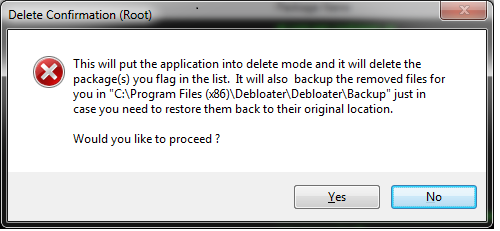






 Рейтинг: 4.3/5.0 (1602 проголосовавших)
Рейтинг: 4.3/5.0 (1602 проголосовавших)Категория: Инструкции
Краткое описание:
Debloater - это мощный инструмент для отключения системных приложений прямо на глазах.
Описание:
Надоело мириться с большим количеством стороннего софта? Не можете освободить оперативную память, которая почти заполнена? Тогда вы на правильном пути. Debloater - программа специально созданная для тех, кто не хочет, или по каким то причинам не может поставить root на устройство, но хочет избавиться от заводского софта и освободить тем самым память. Она способна работать с любыми аппаратами под управлением KitKat и выше, имеющими root-права или нет. Программа автоматически определяет поддерживается ли ваше устройство.
Перечень возможностей:
1. Включение / Отключение любых приложений на устройстве, как по одиночке, так и все сразу
2. Быстрый поиск по пакетам
3. Экспорт / Импорт списка заблокированных / разблокированных файлов
4. Полное удаление приложений, при наличии root-прав
Будьте осторожны в своем выборе! Отключайте только те приложения, в которых вы уверены. Отключение пакетов, отвечающих за стабильную работу системы, может привести к нестабильной работе устройства, глюкам, багам, вылетам - вплоть до кирпича.
Всегда делайте Backup ваших данных!
За выполняемые вами действия, автор не несет никакой ответственности.
1. Правильно установленные драйвера ADB для вашего устройства.
2. Включённая Отладка по USB (Настройки - Для разработчиков - Отладка по USB).
1. Запустить программу на вашем ПК
2. Подключить устройство по USB. Если имеется root, то предоставте права на использование ADB на вашем устройстве.
3. Нажмите Read Device Packeges для поиска установленных пакетов.
4. Поставьте или уберите галочку с нужной вам программы, в зависимости от того, что вы собираетесь сделать (Активный флажок - выключение программы).
4.1. Доп. галочка на Remove удалит полностью программу.
5. Нажмите Apply для применения.
Дополнительно: ПКМ на Read Device Packeges для вызова дополнительный функций программы.
Требуется Android: 4.0 и выше
Русский интерфейс: Нет
Приветствую, а где взять драйвер для Sony z5 compact, чтобы воспользоваться этой программой?
Vechno-Molodoy @ 09.02.2016, 16:35
Помогите приконектиться к ней!
Дрова надо искать в теме про ваш телефон. Устанавливать их от имени Администратора.
Sony Xperia Z5 compact - Официальная прошивка (OS 5.x.x)
Также на андроиде должна быть включена отладка по USB. Включается режим несколькими нажатиями подряд на названии прошивки в настройках.
Эта программа не умеет разблокировать приложения, заблокированные средствами самого смартфона, хотя и видит их заблокированными.
Сообщение отредактировал Griggorii - 12.02.2016, 11:59
Ознакомьтесь с Правилами Форума!
5.1. Если участник форума дал вам хороший совет, который помог вам в решении вашей проблемы не следует помещать сообщение с текстом «Спасибо! Ты супер. ». На нашем форуме благодарность принято выражать путем поднятия репутации конкретного участника.
5.2. На репутацию других участников может влиять любой пользователь, набравший 15 полезных постов. Если у вас нет 15 полезных постов, попросите модератора поднять репутацию оказавшему вам помощь человеку через кнопку «Жалоба».
Сообщение отредактировал Slav_nsk - 17.03.2016, 07:00
Причина редактирования: Нарушение правил форума
При запуске программы при том что телефон не подключен еще, сразу выдает окно что якобы ваш телефон не рутирован и программа будет закрыта.
не установился на мой комп что делать .
или я что-то не так сделал.
Сообщение отредактировал vadeus - 17.05.2016, 20:33
Причина редактирования: дубль

Debloater - программа для отключения встроенных приложений на Андроид. Вам не нравятся многие встроенные приложения или просто напросто мозолят глаза и занимают место? Программа Debloater призвана для того чтобы отключать системные приложения даже при отсутствие root прав!
Зачем отключать приложения и как это работает?Абсолютно все встроенные приложения в Android работают в фоновом режиме, если у вас мало оперативной памяти и слабая батарея, то это означает быстрый разряд Android смартфона или планшета. Также практически все встроенные приложения обновляются, тем самым занимая место для устанавливаемых приложений, а еще к этому добавить, что не все ими пользуются и тогда стоит логичный вопрос «Как отключить встроенные приложения Android?».
В Android с версии 4.4 KitKat имеется встроенная возможность отключения приложения, для этого необходимо перейти в меню настроек, раздел приложения, но иногда стандартных средств не хватает.
Программа Debloater призвана для того чтобы отключать встроенные приложения при наличие и отсутствие root прав. во многих случаях работая лучше чем предлагает Android. После отключения приложения они не удаляются, а находятся в «замороженном» состояние и после полного сброса или ручного включения все будет будет снова работать.
Необходимое для работы Будьте осторожны! Инструкция по работе Debloater1. Подключите Android к компьютеру;
2. Запустите приложение Debloater;
3. Debloater необходимо узнать встроенные приложения, нажмите «Read Device Packages «;

4. Отметьте необходимые приложения которые вы хотите отключить и нажмите «Apply «;
5. Приложение успешно отключено!


У многих пользователей возникают проблемы с предустановленными приложениями, например они съедают слишком много энергии аккумулятора. Кому-то просто хочется удалить или хотя бы убрать с глаз долой предустановленный производителем хлам. В основном для этого необходим root-доступ, получение которого — потеря гарантии на устройство. Однако есть другие пути удаления / выключения предустановленных приложений. В этом нам поможет прекрасная программа с форума XDA — Debloater.
Основная задач утилиты Debloater — удаление или выключение предустановленного хлама. Для выключения программ не нужен root-доступ. а вот для полного удаления предустановленного хлама он потребуются. Скачать само приложение Debloater можно прямо на Трешбоксе.
Да, Debloater поддерживает только Android версии не ниже 4.4 KitKat. Для удаления предустановленных приложений на более старых версиях необходим root-доступ. Помимо этого, права root позволяют полностью удалять приложения с устройства, конечно, с сохранением резервной копии.
Полный функционал Debloater: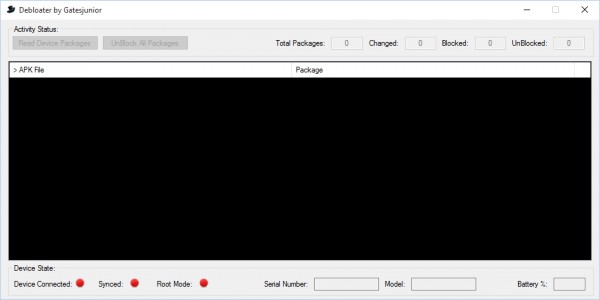
Для начала нужно установить драйвера вашего смартфона или планшета на компьютере и активировать режим Отладки по USB, а также установить сам Debloater. Как только вы убедитесь, что все подготовления закончены, можно запускать приложение Debloater (важно, сначала приложение), а потом подключать устройство к компьютеру.
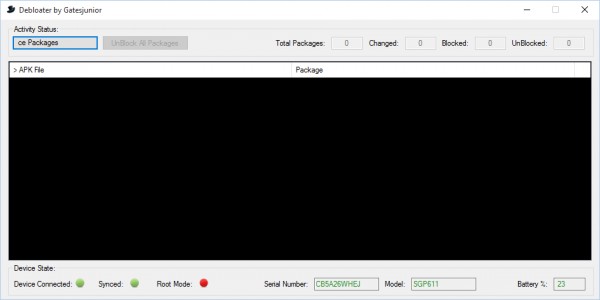
Если подключение прошло успешно, то индикаторы “Phone Connected” и “Synced” будут зелеными. Также внизу появятся серийный номер и модель вашего аппарата.
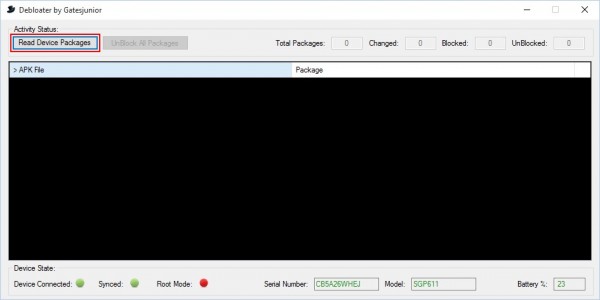
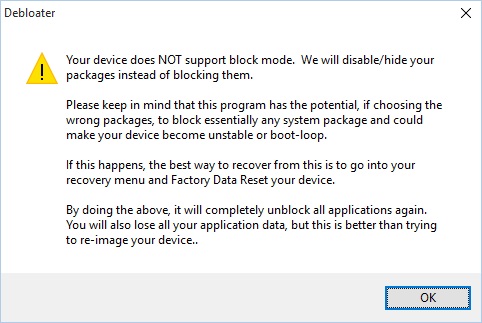
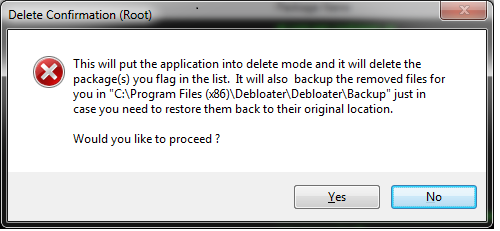
Далее необходимо нажать кнопку “Read Phone Packages”, после чего Debloater считает все установленные пакеты на вашем устройстве. Если в вашем Android нет root-доступа, то программа выдаст соответствующее сообщение о том, что она может только выключить / скрыть предустановленные пакеты. Если присутствуют root-права, то Debloater выведет диалоговое окно с предложением активировать режим удаления.
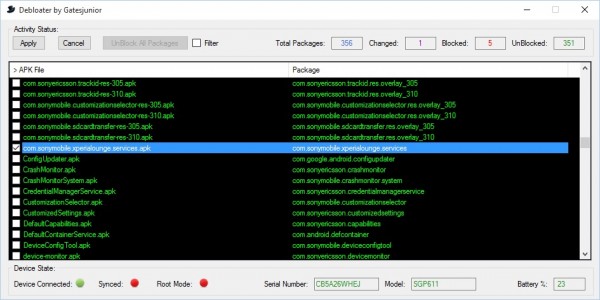
Теперь можно выбрать, какой именно пакет вы хотели бы отключить или удалить. Предустановленные приложения не имеют галочки в чекбоксе рядом с их названиями. Устанавливая там галочку, вы подразумеваете, что хотите убрать эту программу. После постановки галочки индикатор “Synced” станет красным, а в графе “Changed” изменится значение. Если далее нажать кнопку “Apply” («Принять»), то программа выключит / скроет пакет. Кнопка “Cancel”, соответственно, отменяет выбор.
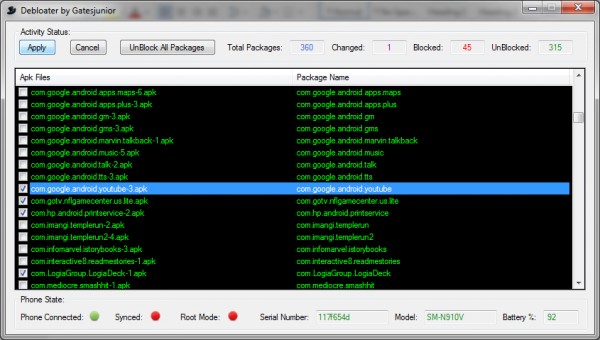
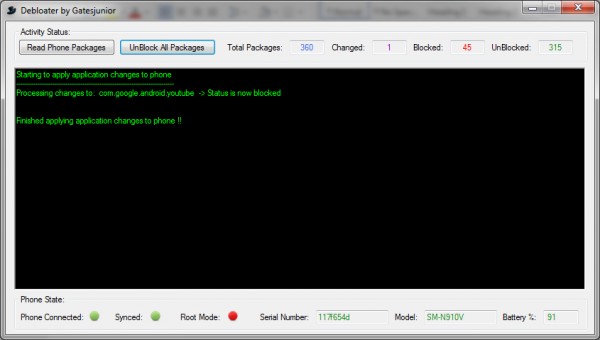
После нажатия кнопки “Apply” приложение начнет блокировать / выключать пакет. Если все прошло хорошо, то будет выведена надпись в стиле “Finished applying application changes to phone”. После завершения нужно снова нажать кнопку “Read Phone Packages” Все заблокированные программы отмечены галочкой. Выключенные пакеты можно возвращать обратно таким же способом. Стоит отметить, что удаление / выключение пакетов происходит в реальном времени — пропажу иконок из главного меню можно наблюдать на подключенном устройстве.
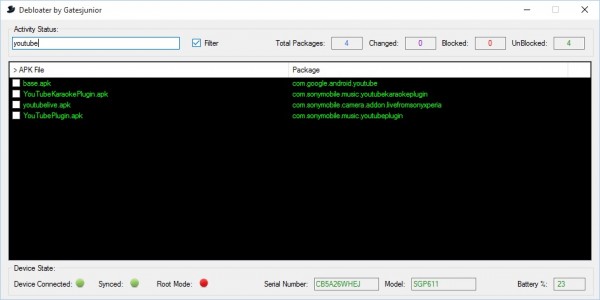
Также в Debloater есть неплохая функция поиска по пакетам и их сортировки. Поиск вызывается кнопкой “Filter”, а сортировать список пакетов можно кнопками в шапке — “APK File” и “Package”.
Помните, что удаление / выключение системно важного пакета может привести к неполадкам в работе устройства. Все действия со своим аппаратом вы делаете на свой страх и риск. Стоит отметить, что резервные копии от всех полностью удаленных приложений хранятся именно на компьютере, в директории «C:\Program Files (x86)\Debloater\Debloater\Backup». Восстановить их можно внутри программы Debloater.
![]()
 Очень часто на мобильный телефон с операционной системой Android ставится множество полезных на первый взгляд программ. Причин тому может быть множество: какие-то приложения пользователи устанавливают из чистого любопытства, какие-то для того, чтобы придать своему гаджету большую функциональность. Некоторое время спустя в зависимости от технических возможностей устройства внутренняя память может закончится. Для того, чтобы освободить ее необходимо что-то удалить. Обычно поставленные программы удалить бывает жалко, а от системных приложений, которые пользователь не использует, избавиться очень хочется. Возникает вполне закономерный вопрос: каким образом можно удалить системные приложения в операционной системе Android.
Очень часто на мобильный телефон с операционной системой Android ставится множество полезных на первый взгляд программ. Причин тому может быть множество: какие-то приложения пользователи устанавливают из чистого любопытства, какие-то для того, чтобы придать своему гаджету большую функциональность. Некоторое время спустя в зависимости от технических возможностей устройства внутренняя память может закончится. Для того, чтобы освободить ее необходимо что-то удалить. Обычно поставленные программы удалить бывает жалко, а от системных приложений, которые пользователь не использует, избавиться очень хочется. Возникает вполне закономерный вопрос: каким образом можно удалить системные приложения в операционной системе Android.
Как удалить системные приложения?
При попытке удаления системного приложения пользователь скорее всего столкнется с проблемой отсутствия прав. На самом деле в Android, как и во всех операционных системах, используется определенная система распределения прав. Администратор получает самый полный доступ. Права администратора также называют root-правами. Слово root с английского языка переводится «корень». Такие права иногда также называют правами супер-пользователя. Чтобы получить возможность удалить с Android все что нужно, необходимо сначала получить права супер-пользователя.
Рутированный телефон дает возможность делать с собой все, что захочет пользователь. Прежде, чем получить такую возможность, необходимо разобраться с тем, почему было введено такое ограничение. Проблема заключается в том, что при отсутствии необходимых умений и навыков неопытный пользователь с root-правами может очень быстро превратить свой смартфон в совершенно бесполезное устройство. Поэтому прежде чем приступать к вопросу об удалении системных приложений в операционной системе Android, необходимо хорошо подумать, действительно ли это вам необходимо. Существует несколько вариантов решения данной проблемы. Рассмотрим их более подробно.
1) Оставить системные приложения без изменений (если производитель закрыл их, значит так было нужно).
2) Удалить все, что не нужно и решить, что делать дальше.
3) Искать обходные пути, с помощью которых можно было бы удалить системные приложения в операционной системе Android.
Для того чтобы определиться вопросом удаления системных приложений, необходимо разобраться, для чего вообще они могут использоваться.
Операционная система Android разработана на базе Linux. Данная система крепко связана с Google. По этой причине все компоненты, связанные с Google, обычно являются стандартными. К ним относятся Gmail, поиск и сервисы от Google Play, карты и синтезатор речи. Также к системным приложениям относится YouTube и PlayMarket, а также программы, которые выполняют функции телефона.
В случае их удаления мобильное устройство просто перестанет быть телефоном. Календарь, будильник, обновления погоды, планировщик являются системными приложениями и не поддаются удалению без особых прав. Если пользователь решил удалить какие-то системные приложения на устройстве с операционной системы Android, то стоит обязательно задуматься о вопросе резервного копирования информации. Его также называют back up. Но даже если вы не создавали резервных копий, отчаиваться не стоит. В интернете можно найти все необходимые файлы для стандартных системных приложений.
Необходимо отметить, что для различных версий операционной системы Android предусмотрено большое количество различных системных программ. Чем старше версия системы, тем больше системных приложений. Большинство из этих приложений действительно необходимо, они дают возможность повысить общую надежность и удобство использования. А вот оставлять ту или иную программу – решать владельцу. Самыми бесполезными приложениями можно назвать пробные версии различных игровых приложений, которые по достижении заданного уровня или по истечении некоторого времени начинают требовать внести плату.
Как удалить системные приложения без root-прав?
Есть ли возможность удалить системные приложения на устройстве с операционной системой Android без получения root-прав? Как говориться, чудес не бывает. Это справедливо и для данной ситуации: без взлома не обойтись. Для этого можно использовать специальные приложения и программы, которые обманывают Android, заставляя систему поверить в то, что у пользователя на самом деле есть права супер-пользователя. К таким утилитам относится программный продукт Debloater. Для использования данной утилиты вам потребуется персональный компьютер.
Последовательность действий при использовании утилиты Debloater достаточно простая. Программа устанавливается на персональном компьютере, на котором уже имеются все необходимые драйвера для используемого устройства. Сначала запускается сама утилита, а уже потом подключается мобильное устройство. После этого в программе необходимо нажать на кнопку, отвечающую за отображение всех приложений, установленных на смартфоне. Выберите те из них, которые требуется удалить. Следующим шагом будет удаление этих приложений. У утилиты Debloater есть несколько существенных ограничений. Данная утилита дает возможность убрать со смартфона с операционной системой Android 4.4 системные приложения. Чтобы выполнить данную операцию на более ранних системах, пользователю придется получать root-права.
На первый взгляд может показаться, что удалить системные файлы со смартфона при помощи компьютера очень просто. Нужно только подключить смартфон, открыть файловым менеджером и просто удалить все ненужные приложения. Приложения имеют расширения .odex и .apk. Таким образом, удаление системных приложений через компьютер может оказаться довольно простой операцией. Проблема в том, что без root-прав файловый менеджер не покажет ни нужный вам файлов, ни папки System, в которой они должны находиться.
Как получить права root?
Прежде, чем искать варианты получения прав супер-пользователя, необходимо понять, что данная операция может привести к потере гарантии производителя. Если данное обстоятельство для вас не критично, то нужно найти подходящую программу для взлома. Сегодня существует огромное количество таких утилит. С каждым годом их число только растет. Ведь большинству пользователей хочется получить root-права на устройстве на базе операционной системы Android. С root-правами вас больше не будет волновать вопрос, связанный с удалением системных приложений.
Рассмотрим, каким образом можно выполнить процедуру получения root-прав при помощи приложения SuperOneClick. Процедура чем-то похожа на взлом Android при помощи утилиты Debloater. Прежде всего, необходимо скачать и установить программу SuperOneClick. Затем нужно установить драйвера того устройства, для которого требуется получить права супер-пользователя. Затем отключается антивирусное программное обеспечение.
Антивирус в данном приложении будет видеть угрозу, поскольку программа работает на уязвимостях, найденных в ядре Android 4. Теперь нужно запустить SuperOneClick и подключить мобильный телефон. В настройках предварительно необходимо найти пункт «Разработка» и поставить в нем галочку «Отладка по USB». В программе необходимо нажать на кнопку «Root». На этом процесс получения root-прав можно считать завершенным.
Как удалить системные приложения с правами супер-пользователя
Если вам удалось получить права супер-пользователя, то вопрос об удалении системных приложений теперь будет решаться очень просто. Но даже с root-правами удалить системные приложения обычным файловым менеджером нельзя. Для этой цели необходимо использовать специальные приложения. К наиболее популярным на сегодняшний день утилитам данного типа относятся Root Explorer и Root App Remover. Приложение Root Explorer дает возможность автоматически удалять файлы с расширением .odex и .apk. Иногда при этом могут оставаться «хвосты» от приложений. Помогает в этом случае hard reset. Чтобы разобраться в том, как правильно удалить системные приложения Android, достаточно всего один раз посмотреть, как работают программы с root-правами.
Похожие статьи: Комментарий “ Как удалить системные приложения на “Андроиде” через компьютер, без рут-прав? ”Все системные файлы можно найти благодаря программе SD Maid Pro, если конечно в вашем устройстве есть root. С помощью SD Maid даже можно найти и удалить те файлы, которые невозможно удалить через root. В смартфонах нового поколения многие сталкиваются с этой проблемой. Например: удаляют такие системные приложения, как Yandex Поиск, Книги, Play Фильмы…, а после сброса данных на заводские настройки эти приложения снова устанавливаются в системе. И немногие знают, что после сброса могут установится обновлённые версии(если уже есть обновленния на эти приложения), а старые версии останутся лежать мёртвым грузом в недрах системы. Так можно и всю систему захламить этим мусором :) Так вот, чтобы удалить все эти неудаляемые программы, нужно зайти в SD Maid, нажать на. Поиск”, затем в настройках поставить галочку в. Корневая папка”. Затем нужно зайти в system / app и system / priv-app (в новых прошивках уже две папки, где находятся системные приложения). В одной из этих папок будут находится неудаляемые приложения. Нужно запомнить, записать или скопировать их название. Затем снова надо зайти в. Поиск” и написать в строке. Название” имя файла. Все файлы с таким названием, которые есть в системе, будут показаны в. Поиск”. Так же будет показан путь, в каких папках находятся эти файлы. Затем нужно зайти в эти папки и удалить весь этот мусор. Вот и всё :) После сброса данных эти неудаляемые приложения больше не установятся в устройство никогда, а система не будет засоряться старыми версиями.
Добавить комментарий Отменить ответ Навигация записейВам не нравятся многие встроенные приложения или просто напросто мозолят глаза и занимают место? Программа Debloater призвана для того чтобы отключать системные приложения даже при отсутствие root прав!
Зачем отключать приложения и как это работает?Абсолютно все встроенные приложения в Android работают в фоновом режиме, если у вас мало оперативной памяти и слабая батарея, то это означает быстрый разряд Android смартфона или планшета. Также практически все встроенные приложения обновляются, тем самым занимая место для устанавливаемых приложений, а еще к этому добавить, что не все ими пользуются и тогда стоит логичный вопрос «Как отключить встроенные приложения Android?».
В Android с версии 4.4 KitKat имеется встроенная возможность отключения приложения, для этого необходимо перейти в меню настроек, раздел приложения, но иногда стандартных средств не хватает.
Программа Debloater призвана для того чтобы отключать встроенные приложения при наличие и отсутствие root прав. во многих случаях работая лучше чем предлагает Android. После отключения приложения они не удаляются, а находятся в «замороженном» состояние и после полного сброса или ручного включения все будет будет снова работать.
Необходимое для работыСлучайно отключив «не то приложение», Android может перестать работать, отключайте только то, что точно по вашему мнению не повлияет на работу!
Инструкция по работе DebloaterВот и все! Оставайтесь вместе с сайтом Android +1 . Дальше будет еще интересней!
В мобильных устройствах под управлением операционной системы Android предустановлен пакет системных программ. Как показывает практика, не все эти приложения одинаково полезные. Есть такие, которые практически не используются и понапрасну расходуют RAM девайса, занимают драгоценные мегабайты внутреннего накопителя памяти. Но штатной функцией деинсталляции их убрать никак нельзя.
Данное руководство расскажет вам о способах, позволяющих удалить системные приложения на Андроиде с root-правами и без них.
Удаление и блокировка без root-прав утилитой Debloater Tool Скачивание, установка и настройка1. На компьютере, в браузере, откройте страничку — http://rootjunkysdl.com/?device=Gates&folder=DeBloater.

2. В нижней панели скачайте последнюю версию утилиты. Установите её на ПК.
3. Подключите через USB-кабель Android-устройство к компьютеру.
4. Запустите утилиту.
Примечание. Красный кружок в поле Root Mode (нижняя панель Debloater Tool) сигнализирует о том, что на девайсе нет рут-прав, а зелёный говорит о том, что они есть.

1. Щёлкните в левом верхнем углу, под надписью «Activity Status», кнопку с бегущей строкой «Click here… », чтобы запустить сканирование директорий подключенного устройства.

2. После того, как в окне утилиты отобразятся все имеющиеся в телефоне или планшете файлы и приложения, установите флажок в окошке «Filter».

3. В поисковой строке введите название системной программы. Когда она появится в списке, установите кликом мыши возле неё «галочку».

4. Нажмите кнопку «Apply» (Добавить). Выбранное приложение заблокируется и станет невидимым для системы (иконка исчезнет с рабочего стола мобильного устройства).
Примечание. Чтобы разблокировать программу снова, отыщите при помощи поисковой опции фильтр, уберите «галочку» и клацните «Apply».

1. Установите флажок в надстройке «Remove».

2. В появившемся окне с предупреждением клацните кнопку «Да».
3. Выберите в списке предустановленную в Android программу, которую хотите удалить. А затем активируйте операцию кнопкой в верхней панели.
Внимание! Перед удалением Debloater Tool резервирует приложение. При необходимости его можно восстановить.
Удаление с root-правами Получение Root1. Установите в систему устройства утилиту Framaroot.
2. Тапните её иконку на рабочем столе.

3. В настроечной панели нажмите «Установить SuperSU» и выберите одноимённую опцию.

Внимание! Если у вас не получается получить root-права при помощи Framaroot, попробуйте воспользоваться другими решениями — Unlock Root, Kingo Android Root и др.
Инсталляция и настройка файлового менеджера «ES проводник»1. Перейдите в магазин Google Play.
2. Наберите в поиске — ES проводник.
3. На странице приложения нажмите «Установить», а после закачки — «Открыть».

4. В меню ES перейдите в раздел «Средства» и включите опцию «Root-проводник».

5. В этой же панели откройте раздел «Библиотеки» и выберите «APPs».

6. Нажмите в верхней части соседнего блока «Пользовательские».

7. Выберите в открывшемся подменю «Системные».

8. Тапните по приложению Android, которое необходимо удалить.
9. В дополнительном окне нажмите «Деинсталляция», чтобы полностью удалить выбранный пакет.

Успешной вам очистки мобильного устройства!
Операционная система Андроид работает таким образом, что любое приложение сразу же после запуска начинает функционировать в фоновом режиме, и даже после того, как пользователь закроет его и перейдёт к совершенно другим действиям.
Если же в одной сессии будет одновременно открыто несколько приложений, то можно почувствовать, что гаджет начнёт работать значительно медленнее, а причина кроется как раз в количестве открытых приложений, которые буквально пожирают оперативную память Android.
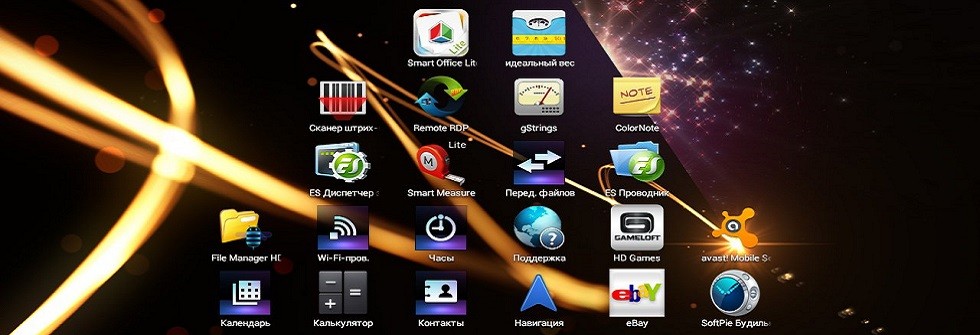
Это, в общем-то, не большой трабл для современных высокоскоростных устройств, но вот менее мощные аппараты откровенно жертвуют своею работоспособностью, когда пользователь открывает много приложений. И конечно страдает конфиденциальность – если ваш смартфон попадёт в чужие руки, то будет сразу понятно, какими программами вы пользуетесь.
Как отключить фоновые приложения на АндроидОткрываем меню с последними приложениями, доступ к которому отличается в зависимости от конкретного устройства. К примеру, на HTC One два раза нажимаем «Домой», на Самсунге Galaxy S4 открываем физической кнопкой, на Nexus 5 – специальной кнопкой на экране, и т.д. Используя прокрутку сверху вниз, находим приложения (программы), которые будем закрывать:
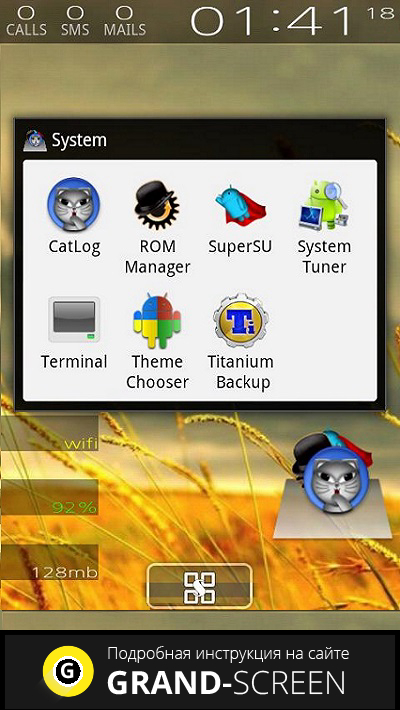
Нажимаем на иконку приложения, удерживаем, а затем перетаскиваем его вправо. Эта манипуляция должна закрыть ненужное приложение, а соответственно, освободить немного оперативки.
Если аппарат всё ещё «притормаживает», то переходим в «Приложения» (или Диспетчер приложений»), выбираем «Запущенные», посмотрев, которые ещё работают, и что из них можно удалить:
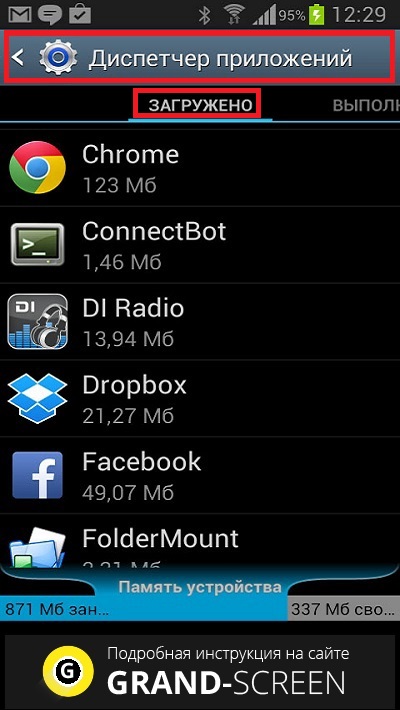
Возвращаемся во «Все приложения» и выделяем то, которое будем закрывать, жмём, в открывшемся окошке нажимаем «Завершить принудительно» (чтобы закрыть гарантированно).
Внимание. Не удаляйте приложений, предназначение которых вы не знаете!
Как с помощью программ на Андроиде отключить фоновые процессыКроме описанных способов существует более продвинутое решение – установка специального софта.
Прекрасно решает проблему утилита для Андроид Greenify. Программа определяет и переводит в спящий режим все сервисы, а также фоновые процессы, запуск которых обусловлен определёнными событиями (разблокирование гаджета, подключение к сети, установка или удаление приложений, пр.).
Наверное, всё подряд блокировать не стоит, ведь ОС Android хороша именно многозадачностью. Но вот самые «прожорливые» приложения не мешало бы «посадить» на короткий поводок. Для работы приложения потребуются ROOT права .
После первого запуска предоставляем программе права «суперпользователя» (рут), после этого Greenify выполнит анализ всего списка установленных приложений:
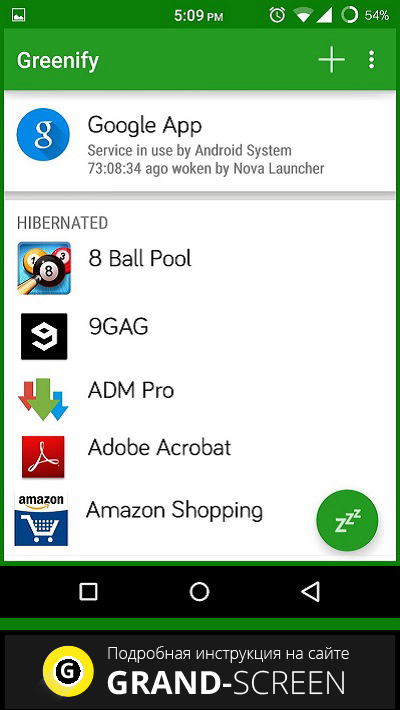
А затем выдаст информацию о тех программах, которые проявляют наиболее высокую фоновую активность:
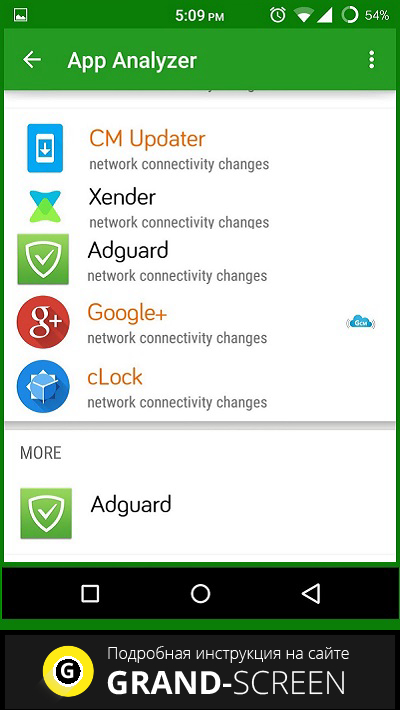
После этого появится окно, где будет предложено перенести потенциально проблемные приложения в чёрный список, где, нажав всего одну кнопку перевести любую программу в спящий режим. В результате приложения прекращают свою работу в фоновом режиме, а значит, не будут запускаться автоматом, но и не заблокируются полностью – при необходимости с ними можно будет работать совершенно полноценно после ручного запуска.
Ну, что ж! Если вы воспользовались информацией, которую мы постарались донести до вас в этой статье, будем считать, что ещё одна проблема разрешилась успешно. Я же, как всегда, прощаюсь с наилучшими пожеланиями до следующей встречи в нашем разделе «База знаний».
Вам была интересна эта новость?
Это рассказ про мой опыт удаления ненужных приложений с телефона под управлением Android с помощью программы DeBloater .
Случается, что производитель установил много системных программ которые невозможно удалить обычным способом, но один из участников xda-developers.com разработал утилиту, называющуюся Debloater, с помощью которой можно удалить ненужные приложения на неrootованных устройствах.
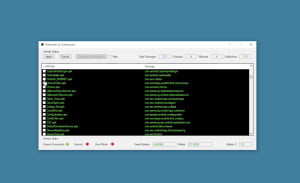
Удаляем приложения android с помощью компьютера.
Для удаления нужно:
Чтобы активировать ADB, я зашел в меню «Настройки Android», затем пролистал до пункта «Об устройстве», выбрал раздел «Номер сборки» и после 7 нажатий на этот пункт появилось сообщение о том, что получен статус разработчика.
Теперь можно зайти в раздел «Параметры разработчика» и поставить галочку напротив пункта «Отладка USB».
Подготовительные работы законченны, теперь запускаю программу Debloater.
Внимание! Дальнейшие действия могут привезти к поломке вашего Android устройства и потери гарантии! Это рассказ о моем опыте по удалению ненужных мне программ, использовать полученную информацию или нет решать только Вам!
После запуска программы Debloater и подключения телефона к компьютеру напротив пункта «device connected» появиться зеленый индикатор. Теперь нажав кнопку «read device packages» видим перечень установленных приложений. Дальше я выбрал те которые хочу удалить и нажал «Apply». Теперь если я не ошибся и удалил приложение не учавствующие в работе ОС Android, телефон продолжит работать и радовать меня отсутствием «ненужных мне» приложений, а если ошибся то…
Все что сказано выше вы можете увидеть в видео-ролике, так наглядней.
Скачать утилиту можно по адресу:
Для windows
http://rootjunkysdl.com/?device=Gates&folder=DeBloater
https://onedrive.live.com/redir?resi…int=file%2cexe
Для OS X
http://rootjunkysdl.com/?device=Gates&folder=DeBloater
https://onedrive.live.com/redir?resi…a6dbc737%21831
админ слушай а как мне получить рут на андроид 5.0 samsung galaxy s 5.
Доброго дня! Все сделал как указано, но при запуске Debloater выдает «unfortunately your device is neither rooted nor supports block mode the program will now close» и все на этом, хотя устройство видит. Что делать то?
З.Ы. Сама проблема в том, что нужно удалить троян, который под видом адоб флеш плеера и не дает удалить себя стандартным способом.
У вас какая версия ос?